
Mnoho lidí Apple kritizuje za jeho uzavřený systém. „Na Androidu se dostanu do kořenového adresáře a mohu si cokoliv upravit a změnit,” tvrdí zastánci Androidu. Apple uživatelé však odpovídají tím, že díky tomu, že je systém iOS uzavřený, tak vše běží bez sebemenších problémů a zbytečných bugů. „Já nepotřebuji měnit nastavení ikonek na ploše či nahrávat nové operační systémy. Mám rád jednoduchost, eleganci a efektivitu,” hájí se Applisté.
Jako u většiny případů, pravda bude někde uprostřed. Vše má své výhody a nevýhody. Osobně mi uzavřený systém nevadí, jelikož má své opodstatnění a logiku. Podle mého názoru systém iOS i tak nabízí spousty zajímavých vylepšení a drobností, které umí zpříjemnit ovládání iPhonu či iPadu. Tento seznam tipů a triků bude jistě pro mnoho uživatelů zcela známý, ale pevně věřím, že se najdou i lidé, především pak nováčci, kteří tyto tipy a rady uvidí vůbec poprvé.
Stáhněte si uživatelskou příručku
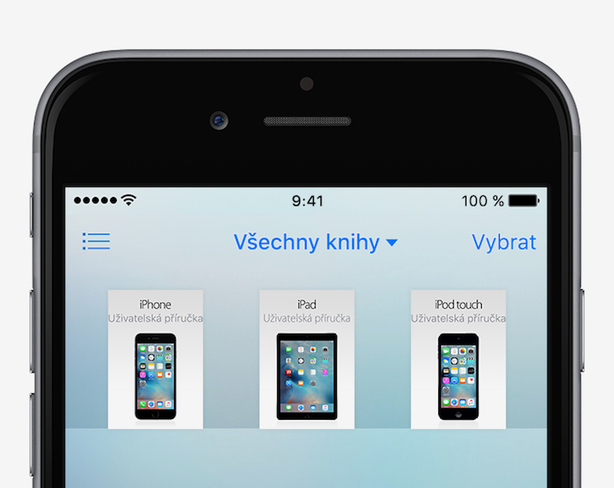
Operační systém iOS je velmi primitivní a jednoduchý. Byl navržen tak, aby ho pochopili i senioři nebo nějak handicapovaní lidé. Osobně však všem začátečníkům, kteří si koupí vůbec své první zařízení s nakousnutým jablkem doporučuji, aby si v iBooks stáhli uživatelskou příručku. Ta je nejen v českém jazyce, ale logicky i zcela zdarma. Předtím než budete moct knihu stáhnout, musíte mít založené Apple ID, což je opět zdarma a velmi jednoduché. V uživatelské příručce následně naleznete vše podstatné a důležité pro ovládání vašeho iPhonu, iPadu či iPodu Touch.
Nastavte si vlastní tapetu
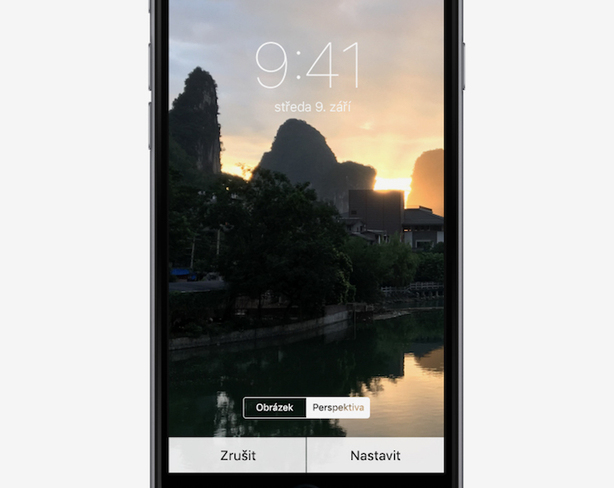
Mnoho uživatelů netuší, že si mohou nastavit vlastní tapetu, tedy fotografii pořízenou přímo iPhonem či jiným fotoaparátem. Jediné co k tomu potřebujete, je nějaká vhodná fotka, která bude uložená v aplikaci Fotky. Následně stačí jen ve Fotkách u daného snímku klepnout na tlačítko pro sdílení a poté na Použít jako tapetu. Na výběr následně máte výběr výřezu a možnost nastavit si fotografii jen na uzamčenou obrazovku, na plochu či na obojí.
Screenshot obrazovky
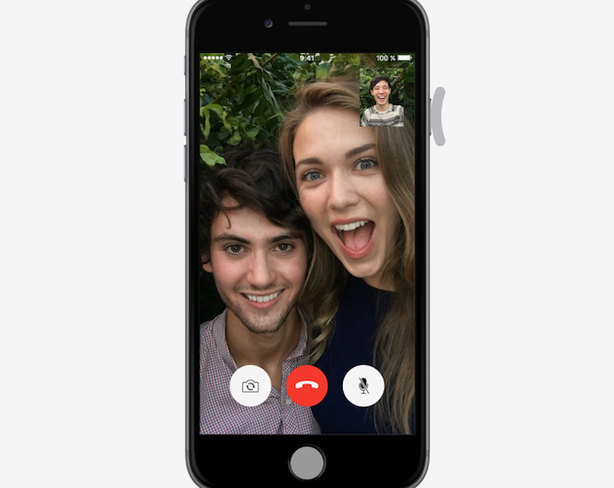
Čas se od času se může stát, že se vám bude hodit snímek obrazovky. Kdekoliv a v jakékoliv fázi stačí jen dohromady zmáčknout tlačítko plochy a boční tlačítko uspat/probudit. Skvěle se to hodí pro screenshoty z her, filmů, aplikací či dokumentů.
Šetříme baterii
Každý uživatel to někdy zažil. Jste někde venku a vybíjí se vám iPhone. Bohužel však u sebe nemáte powerbanku ani nabíjecí kabel, natož zásuvku. Ideální příkladem je například rodinný výlet někam do přírody. Na druhou stranu potřebujete, aby váš iPhone ještě chvíli vydržel kvůli hovorům či neodkladným záležitostem. V takovém případě se výtečně hodí Režim nízké spotřeby. Ten spustíte tak, že půjdete do nastavení – baterie a zapnete režim nízké spotřeby.
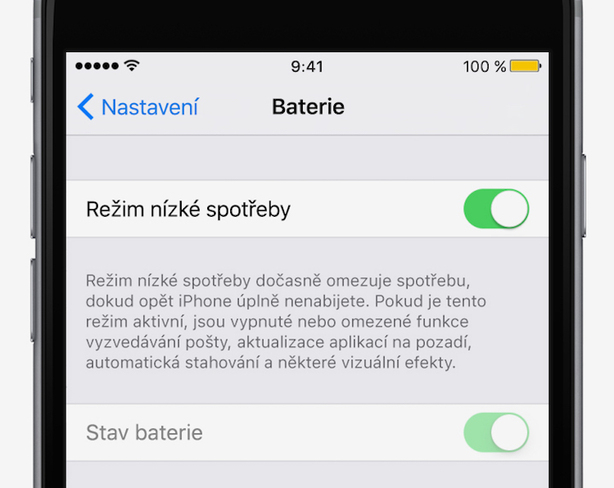
Pokud tuto funkci zapnete, nezapomeňte na to, že vám nepoběží aktualizace na pozadí, vyzvedávání pošty, automatické aktualizace a některé vizuální efekty. Na druhou stranu vám to přidá dostatečný čas a baterii k základním úkonům. Režim nízké spotřeby lze také automaticky aktivovat, jakmile dosáhnete na zařízení dvaceti procent baterie.
Hledáme v nastavení
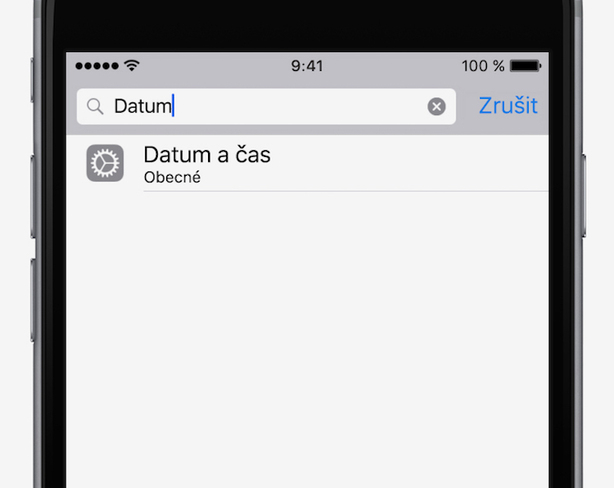
Jistě mi dáte za pravdu, že v nastavení telefonu se zvlášť začátečníci jen těžko orientují. Často slýchám dotazy typu, kde lze nastavit iMessage, kde vypnu mobilní data či kde si mohu nastavit rozlišení videa. K tomuto účelu Apple do nastavení implementoval intuitivní vyhledávání. Stačí jen napsat v horní liště, co hledáte a okamžitě budete přesměrováni.
Přidejte přílohy do e-mailu
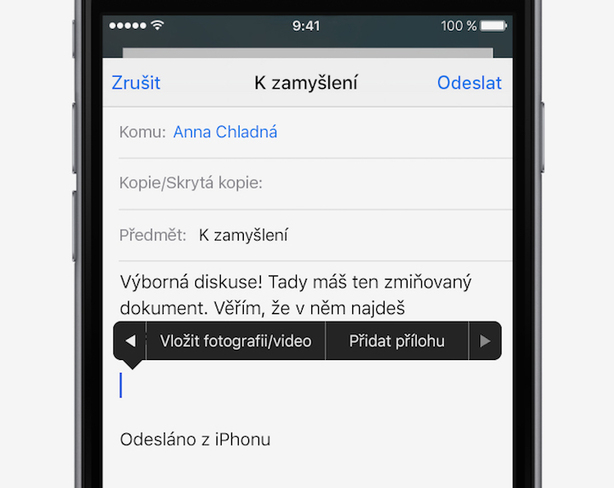
Všichni jste to někdy zažili. Píšete nový email, ale najednou si v půlce psaní vzpomenete, že k textu potřebujete přiložit nějaký soubor nebo fotografii. V takovém případě stačí jen dvakrát klepnout a vybrat položku Přidat přílohu. Následně budete automaticky přesměrováni do iCloud Drive, kde pohodlně můžete vybrat daný soubor. Podobně můžete přidat i fotografii z aplikace Fotky.
Vytvořte si oblíbené album
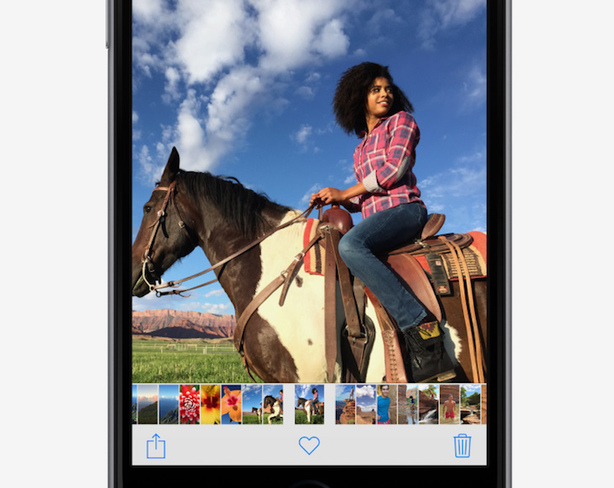
Věděli jste, že u každé fotografie v aplikaci Fotky se skrývá srdíčko, na které když kliknete, tak si daný snímek přidáte do speciálního alba Oblíbené? Skvěle se to hodí na rodinné fotografie či snímky, ke kterým máte nějaký citový vztah a nechcete o ně přijít či si ji omylem vymazat.
Smazal jsem si fotku, co teď
Omylem jste si smazali fotografii z nějakého alba? Nic se neděje, jelikož všechny smazané fotografie můžete ještě následujících až čtyřicet dní nalézt v sekci Naposledy smazáno. Tato položka se opět nachází v aplikaci Fotky. U každého snímku následně vidíte čas, který zbývá, než fotografie definitivně zmizí.
Stav baterie
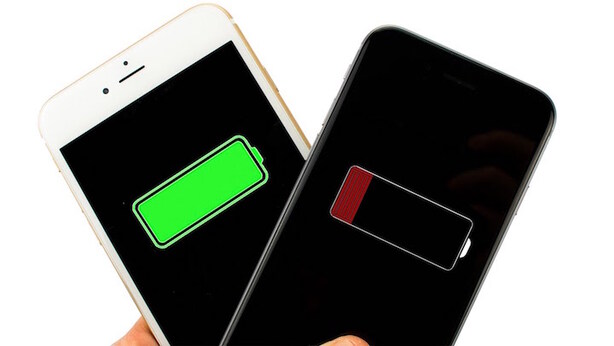
Chcete mít přehled o tom, kolik vašemu zařízení zbývá šťávy? Žádný problém. Stačí navštívit nastavení – baterie a zvolit položku Stav baterie. Následně se vám v horním řádku u loga objeví zbývající procenta.
Příběh na dobrou noc
Hlasová asitentka Siri umí vyprávět i pohádky. Nevěříte? Zapněte Siri, tedy podržte tlačítko plochy a řekněte větu: „Siri, tell me the story.” Je velmi pravděpodobné, že napoprvé vás odmítne. Zkuste proto použít kouzelné slůvko prosím a případně ještě párkrát zopakovat. Věřte mi, že se to jednou podaří a Siri vám řekne příběh na dobrou noc.
Volejte pomocí Siri
Umělá inteligence Siri je velmi užitečná asistentka. Bohužel v našich podmínkách je o něco obtížnější ji použít a pokud dobře neovládáte angličtinu, těžko se s ní budete dorozumívat. Pár akcí a zkratek i přesto nabízí.
Velmi pohodlné je vytáčení hovoru pomocí Siri. Opět stačí jen Siri aktivovat a říct Call a jméno daného člověka, jak ho máte uloženého v kontaktech. Mnoho lidí, kteří Siri aktivně používají, si již při zakládní nového kontaktu ukládají jméno tak, aby šlo vyslovit i v angličtině. Typicky například Mother, Father, My Girl a podobně. Na druhou stranu, když vychytáte přízvuk, na který Siri slyší, lze vytočit hlasovým příkazem i celé jméno a příjmení v českém jazyce, včetně diakritiky.

Podobným způsobem můžete otevírat i aplikace uložené v iPhonu. Stačí jen říct slovo Open a jméno aplikace. Podobně se můžete Siri zeptat i na aktuální čas, počasí nebo zapnout budík.
Bleskové zapnutí fotoaparátu
Představte si situaci. Jdete po ulici a nejednou spatříte okamžik, který si chcete zaznamenat. Jenže než odemknete telefon, naleznete ikonu fotoaparátu, tak je momentka pryč. Z toho důvodu se vyplatí vědět, že fotoaparát lze pustit i z uzamčené obrazovky. Stačí jen rozsvítit displej zmáčknutím tlačítka plochy a v pravém dolním rohu již spatříte ikonu fotoaparátu. Stačí ji jen vytáhnout směrem nahoru a fotoaparát máte spuštěný.
Pojmenujte si svůj iPhone
V některých případech, zvlášť když chcete přenášet nějaké soubory pomocí funkce AirDrop, se vyplatí mít své zařízení pojmenované. To můžete jednoduše udělat tak, že půjdete do nastavení – obecné – informace a název. Zde můžete své zařízení libovolně přejmenovat.
Ve stejné složce pak naleznete i další zajímavé a užitečné údaje, například kapacitu vašeho zařízení, počet uložených fotografií či nainstalované aplikace.
Rychlé hledání
Tuto funkci využívám velmi často. Na iPhonu totiž v tuto chvíli mám více než 250 aplikací, přičemž třídění do složek v mém případě není zrovna oblíbená činnost. Nejpoužívanější aplikace mám samozřejmě na hlavní straně a srovnané ve složkách dle účelu, ale zbytek aplikací, především pak těch, které testuji, se povalují na dalších stranách. Když tedy nějakou hledám, stačí jen kdekoliv na obrazovce táhnout prstem od půlky displeje směrem dolů. Okamžitě mi vyjede rychlé vyhledávání, včetně naposledy použitých aplikací.
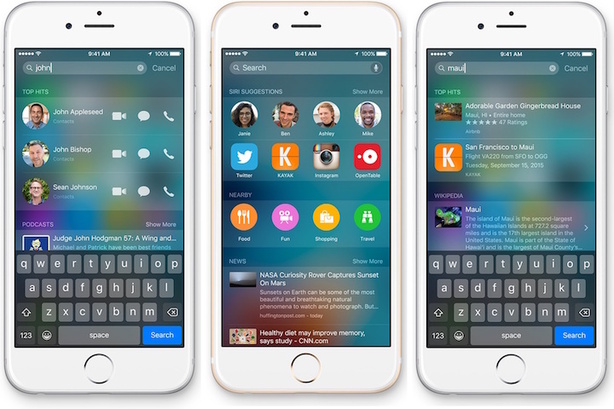
Rychle nahoru
Při konzumaci digitálního obsahu, například u Facebooku, Twitteru nebo na nějaké webové stránce, vždy čteme příspěvky od shora směrem dolů. Stejně je tomu i u článků. Pokud se následně chcete rychle vrátit zpátky, máte dvě možnosti. První je, že využijete opakované pohyby prstem a swipování. Efektivnější a rychlejší způsob je však jednou kliknout na horní lištu a rázem se ocitnete nahoře. Skvěle to funguje například u již zmíněného Facebooku.
Výstrahy LED bleskem
Během dne mám často zapnutý tichý režim. Stejně tak někdy vypínám i vibrace, které mohou v některých případech zbytečně rušit. V případě, že chci být alespoň částečně informovaný o tom, že se něco na telefonu děje, používám výstrahy LED bleskem. Když mi například někdo volá, zadní LED dioda se rozsvítí a bliká, což mě logicky upozorní. Tuto funkci můžete opět zapnout v nastavení – obecné – zpřístupnění – Výstrahy bleskem LED.



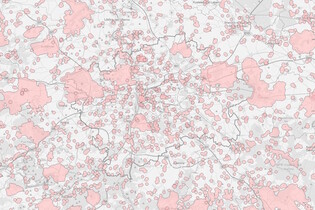



Budu rád za další pokračování - co to propojení iMac/MacBook + iPhone + iCloud a TimeCapsule? Nebo třeba podrobný článek o AirDrop a td.